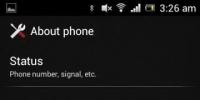Как проверить подержанный ноутбук. На что обратить внимание при покупке бу ноутбука
Лэптоп - вещь дорогая, и поэтому первая причина покупки БУ ноутбука - экономия, ведь цена такого аппарата обычно на 30-50% ниже, чем у нового. Однако бочку меда может испортить ложка дегтя, и сэкономленные средства придется потратить на ремонт аппарата. Как проверить БУ ноутбук при покупке, чтобы минимизировать риск, будет рассказано в этой статье.
Гарантия
Перед встречей с продавцом, уточните у него, не истекла ли гарантия. Имея возможность бесплатного ремонта и, проглядев несколько критических недостатков, можно не волноваться, ведь ремонт в этом случае - не ваша забота, им займется фирма-производитель или продавец.
Существует еще такой вариант, что компания, продающая БУ лэптопы, сама готова предоставить гарантию, но срок ее в этом случае будет небольшим - 2-3 месяца. Этого времени вполне хватит, чтобы выявить основные недостатки, если вы недостаточно хорошо разбираетесь в технике и не можете ее проверить за короткое время.
Трещины и сколы
В первую очередь проверка БУ ноутбука должна начинаться с его визуального осмотра. Сколы и трещины свидетельствуют о том, что аппарат роняли или били, а это чревато повреждением внутренних компонентов. Микротрещина на материнской плате не проявляет себя моментально, но при ее наличии через пару месяцев использования ноутбук может выйти из строя.
Если же серьезных повреждений нет, но внешний вид корпуса портят царапины, можно говорить, что продавец обращался со своим лэптопом аккуратно. От царапин невозможно уберечь ни один ноутбук, даже если всегда носить его в сумке.
Как проверить БУ ноутбук при покупке: второй шаг
Включите ноутбук и дождитесь загрузки Windows. Несильно надавите на основную часть лэптопа или попробуйте ее слегка прогнуть. Подобные действия стоит выполнить и в отношении крышки экрана. Если ноутбук использовался неаккуратно, контакты от плат могут отходить. В этом случае аппарат зависнет или на экране появятся несколько битых пикселей.

Битый пиксель представляет собой черную точку на мониторе. Выглядит он так, потому что не отображает один или несколько цветов гаммы. Если такая точка расположена с краю экрана, она вряд ли помешает комфортной работе. Даже новые дешевые ноутбуки могут иметь несколько битых пикселей, и производители это не скрывают. Наоборот - они заявляют, что 3-5 черных точек на матрице - норма, больше - брак.
Если кристалл утратил свои свойства из-за неаккуратной эксплуатации, велика вероятность, что рядом с ним будут регулярно появляться новые черные точки.
Так как проверить БУ ноутбук при покупке на можно при помощи специальных программ, стоит скачать одну из них на флешку, заодно удастся узнать, не повреждены ли USB-порты. Приложение будет выполнять заливку экрана разными цветами, а пользователю требуется только смотреть на экран, чтобы заметить недостаток.
Аккумуляторная батарея

Подключите зарядное устройство к лэптопу. Посмотрите на иконки в трее. Операционная система должна оповестить пользователя о подключении компьютера к сети. Если в правом нижнем углу экрана всплывает информационное сообщение о необходимости замены аккумулятора, значит, он отслужил свой срок, и долгой работы в автономном режиме ждать не стоит.
Теперь отключите ноутбук от сети и поработайте за ноутбуком. Желательно узнать реальное время работы аппарата при питании от аккумулятора. Если компьютер выключается, когда ОС говорит о заряде на 20 или более процентов, батарею скоро придется заменить.
Обратите внимание на индикатор в трее, если после отсоединения ЗУ от машины его индикация не меняется, вероятно, в ноутбуке неисправно гнездо. Если после подключения устройства к сети заряд начинается не сразу или через какое-то время прекращается, пока разъем не пошевелишь, значит, компьютер требует ремонта.
Клавиатура и тачпад

Давая советы при покупке ноутбука, нельзя обойти стороной такие важные вещи, как клавиатуру и тачпад. И если последний можно легко заменить мышью, то замена клавиатуры потребует специальных навыков.
Откройте текстовый редактор. Лучше всего не использовать горячие клавиши, а запустить его из меню «Пуск». Таким образом как раз получится проверить, насколько хорошо работает тачпад. В блокноте стоит сначала напечатать каждую букву, а затем попробовать набрать текст. Не забудьте проверить цифры и кнопки «TAB», «ENTER», «ПРОБЕЛ», «DEL», «HOME», «END», «PG_DOWN», «PG_UP».
Чтобы проверить другие кнопки, используйте стандартный набор горячих клавиш Windows.
Ноутбук для игр

Игровой ноутбук БУ, помимо прочего, нуждается в проверке системы охлаждения. Эту операцию можно выполнить при помощи специального программного обеспечения, однако намного проще установить и запустить какую-нибудь «тяжелую» игру.
Если после 10-20 минут работы в таком режиме компьютер начинает сбоить или выключается, значит, система охлаждения не справляется со своей работой. Слишком горячий воздух, выдуваемый кулером из ноутбука, тоже свидетельствует о неисправности. Будьте внимательны, дешевые нередко продают из-за перегрева.
Прислушайтесь к шуму вентилятора. Во время его работы не должно быть слышно дребезга или скрежета. Просто сильный гул говорит о том, что радиаторы после покупки придется почистить. Это довольно сложная операция, которая требует специальных навыков и знаний, для ее выполнения компьютер придется отдать на несколько дней в сервисный центр, что приведет к дополнительной трате денежных средств.
Звук
Один из самых простых тестов - проверка звука. Возьмите с собой USB-накопитель с несполькими музыкальными треками и попробуйте проиграть их в плеере. Если звука нет, есть два варианта - отсутствующие драйвера или "железная" неисправность. В первом случае в диспетчере устройств напротив одного или нескольких пунктов будут отображаться восклицательные знаки.
Заключение
В данной статье было описано, как проверить БУ ноутбук при покупке. Надо сказать, что выше приведена общая и неполная информация. Мелочей, которые могут потребовать пристального внимания, намного больше. Если вы не владеете знаниями и навыками хотя бы на уровне продвинутого пользователя, риск купить аппарат с изъяном очень велик. В этом случае вы играете в лотерею.
Вопрос от пользователя
Здравствуйте.
Хочу купить б/у ноутбук, но не знаю, как его проверить на 100%, чтобы не нарваться на сломанное устройство. Предлагают довольно заманчивую цену. Не подскажите, какой-нибудь вариант теста, чтобы наверняка выявить все неисправности?
Доброго времени суток!
Скупой платит дважды!
Спешу расстроить, что 100% гарантии не могут дать даже производители техники, что уж говорить обо всех остальных. Вообще, лично я не сторонник покупки техники с рук, лучше взять в магазине с заниженными характеристиками, зато новую и получить год-два гарантийного обслуживания.
Тем не менее, в этой статье расскажу, как и на что лучше обратить внимание, чтобы не потратить средства впустую...
Покупка б/у ноутбука: куда смотреть...
Вообще, если вы покупаете совсем уж старое устройство за символические деньги - то, наверное, все эти советы вам не нужны. Для тех же, кто берет устройство за более-менее ощутимую для себя сумму, советую воспользоваться рекомендациями ниже.
Кстати, необходимые утилиты для тестирования, лучше всего предварительно записать на флешку и взять с собой, когда пойдете осматривать и покупать технику. Таким образом вы сможете проверить и USB порт (как он видит флешки), и проверите само устройство.
❶
Средние цены по рынку. Кому отдать предпочтение...
Во-первых, хочу сразу предупредить, что многие цены на том же Avito, далеко не все самые низкие. Некоторые ценники на старые ноутбуки заоблачные - цена на них выше, чем стоимость новых ноутбуков с подобными характеристиками в магазине (это я без всякого преувеличения ).
Во-вторых, на тех же досках объявлений продают часто ноутбуки, у которых еще не закончился гарантийный срок. Рекомендую в первую очередь присматриваться именно к таким устройствам. Так, по крайней мере, у вас будет какая-никакая защита (правда, перед покупкой все равно устройство нужно осмотреть - если на нем, например, будет глубокая царапина или скол - это с вероятностью 99% станет причиной в отказе от гарантийного обслуживания).

В-третьих, лучше, если вы покупаете ноутбук у своего знакомого, который не заинтересован, чтобы вас обмануть. По крайней мере он честно поведает о том, как эксплуатировалась техника, и что от нее можно ждать.
Также определенную гарантию можно получить, если покупать не у частных лиц, а у фирм-перекупщиков - как правило, месяца 2-3 они дают (немного, но хоть от откровенного "кидалова" это спасет).
В-четвертых, если есть такая возможность, покупайте через какой-нибудь сервис по ремонту ПК. Т.е. договариваетесь с продавцом, что покупаемый ноутбук проходит через диагностику в сервисе, если с ним все в порядке - вы его берете. Так выйдет несколько дороже, зато это хоть какая-то гарантия от откровенного обмана...
В-пятых, для более-менее начальной и самостоятельной проверки ноутбука - нам потребуется хотя бы 5-10 минут времени. Если продавец настолько торопиться и не согласен предоставить его вам, думаю, с устройством или продавцом не все чисто...
Внешний вид устройства: внимательно осматриваем корпус
И так, вы видите впервые устройство. Сначала внимательно осмотрите весь корпус ноутбука: не должно быть глубоких царапин, сколов, трещин и пр. дефектов корпуса. Если они есть - это может свидетельствовать о том, что устройство роняли (а это значит, что отказать оно может в любой момент...).
Вообще, если увидите нечто подобное - от покупки, лично я, рекомендую сразу воздержаться (либо просить существенную скидку).

Довольно часто на корпусе встречаются мелкие царапины и потертости - они, скорее всего, остались от частого ношения ноутбука и мало о чем говорят. Подобные изъяны допустимы.
Очень частая причина продажи - это залитие устройства чаем, кофе и прочими напитками. Определить на глаз это довольно затруднительно, особенно, если всё аккуратно вытерли. Тем не менее, попробуйте по нажимать на различные клавиши - если слышен похрустывающий звук, некоторые клавиши залипают, видны размывы по краям клавиатуры и в зазорах между клавиш - то вероятность залива очень высока.

❹
Проверяем экран: засветы, царапины, битые пиксели
Обратите внимание, чтобы на экране не было никаких полосочек, черточек, ряби и прочих искажений. Все это может указывать на проблемы с видеоадаптером (или мат. платой).


❺
Проверяем аккумулятор
Как правило, аккумулятор в б/у ноутбуках хорошо подсажен. И неплохо, если он хотя бы 1-1,5 часа сможет продержать устройство включенным. Конечно, час времени на проверку вам вряд ли кто даст, и все же аккумулятор косвенно проверить можно в той же AIDA 64.
Для этого откройте раздел "Электропитание" и посмотрите степень изношенности батареи. Например, у меня программа показывает степень изношенности около 1%. Кстати, отмечу, что даже новые ноутбуки при покупке в магазинах имеют степень изношенности батареи около 0-3% (и это вполне допустимо).

Также при покупке выполняйте свои тесты и осмотр ноутбука при его работе от аккумулятора. За эти 10 минут сможете оценить, насколько села батарея и примерно прикинуть ее состояние. Если за 10 минут батарея сядет на 50-60% - то вывод на лицо .
❻
Стресс-тест системы: тестируем видеокарту/процессор - создаем нагрузку на ноутбук
Все предыдущие моменты, в принципе, отнимут у вас 2-3 минуты времени (осмотр, запуск парочки тестовых утилит, оценка экрана). Но есть один тест, который крайне желательно провести хотя бы в течении 5-7 минут. Он нужен для того, чтобы оценить состояние видеокарты и системы в целом.
Частенько ноутбуки продают по не очень высоким ценам ввиду проблем с чипом видеокарты. Она могла выйти из строя, а потом ее какой-нибудь умелец "прожарил" (жаргонное слово, т.е. произвел временный ремонт. Обычно, после такого ремонта видеокарта долго не работает) и выставил на продажу.
Для тестирования рекомендую взять с собой утилиту OCCT (название напоминает чем-то всем привычный "ГОСТ") . Запустив ее и открыв в ней тест - у вас на весь экран начнет крутиться "бублик", а слева будут показаны нужные нам цифры: кол-во ФПС, температура процессора, видеокарты.
Стресс-тест в OCCT видеокарты и системы на стабильность -
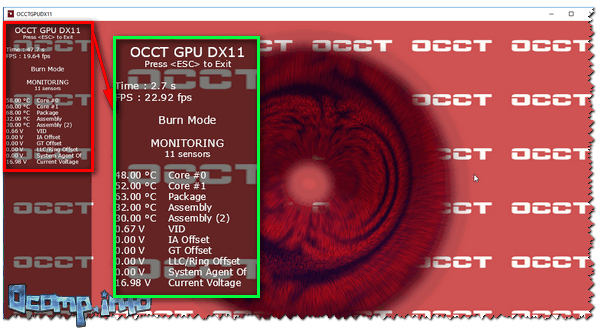
Как уже сказал выше, крайне желательно, чтобы ноутбук проработал при тестировании хотя бы 5-7 минут. За это время понаблюдайте за температурой, и вообще, за "поведением" ноутбука.
- если температура резко вырастет и ноутбук выключиться - наверняка есть проблема с железом (либо не работает кулер, система охлаждения);
- "мертвое" зависание или перезагрузка - также ничего хорошего не предвещают;
- также плохо, если на экране начнет появляться рябь, искажения, полосы.
Вообще, в идеале, после запуска теста в OCCT, у вас должна начать расти температура, ноутбук должен стать более шумным от работы кулера. Дойдя до определенной границы - его работа дальше должна стабилизироваться. Кстати, нежелательно, чтобы температура выходила за пределы 65-70 гр. Цельсия (хотя, некоторые ноутбуки работают и на 80-90 гр. Ц., и для них это норма, допускаемая производителем).
Проверяем порты: USB, аудио-разъем, картридер, CD/DVD привод и пр.
Ну и последнее, проверьте порты и разъемы. Частично, некоторые из портов вы уже проверили в предыдущих шагах. Обратите внимание на порты, которые наиболее востребованы: аудио-разъем, USB, гнездо для подключения питания.
Не лишним будет с собой взять карту памяти и проверить картридер (хотя, я им почти не пользуюсь и при покупке, наверное, не стал бы даже заморачиваться ).

Также не лишним будет открыть текстовый документ и попробовать набрать 1-2 предложения с целью проверки работы клавиш. Кстати, многие из этих действий можно выполнять попутно с проведением стресс-теста.
Все приведенные советы выше, конечно, не гарантируют и не дают 100%-тной защиты при покупке, но по крайней мере, эти затраченные 10-12 минут времени на тест и осмотр существенно снижают ваши риски.
На этом все.
Всем удачи, внимательности и осмотрительности!
(6
votes, average: 4,33
out of 5)

Решили приобрести подержанный ноутбук? В данной статье рассмотрим рекомендации по проверке ноутбука перед покупкой, на что следует обратить внимание перед покупкой ноутбука с рук, а так же важные моменты которые значительно могут снизить стоимость покупки.
Лучшие советы при покупке подержанного ноутбука, который вы хотите использовать для работы в офисе или для развлечения ваших детей.
Подержанный ноутбук/внешний вид в закрытом состоянии

При покупке подержанного ноутбука обратите внимание на его внешнее состояние. Наличие царапин на внешнем корпусе ноутбука не всегда говорят о небрежном использовании. Если владелец принес к вам ноутбук с сумке - это хороший знак, возможно царапины появились при трении зарядного устройства о корпус ноутбука.
Делать отрицательные выводы о ноутбуке при наличие царапин на корпусе не стоит.
Проверьте углы ноутбука, на наличие трещин и сколов. Наличие таковых могут означать, что ноутбук уронили. Такие ноутбуки следует избегать, так как при падении могут повредится внутренности ноутбука и жесткий диск.
Далее, посмотрите на порты и разъемы. Наличие трещин или сломанный разъем говорят о небрежном использовании ноутбука. Разъем зарядного устройства ломается очень редко, а при наличие такой трещины говорит о том что ноутбук уронили с подключенным зарядным устройством, та же ситуация и с USB разъемом. Такой ноутбук покупать не стоит.


Подержанный ноутбук/внешний вид в открытом состоянии

Осмотр так же начинаем с проверки на наличие видимых дефектов. Проверяем нажатие клавиш, залипание клавиш может означать, что внутрь клавиатуры попала жидкость, проверьте нажатие кнопок тачпада. И особо уделите внимание экрану. Проверьте наличие резиновых заглушек на экране ноутбука, отсутствие оных может означать что экран ноутбука меняли. Выясните причину смены экрана.
Подержанный ноутбук/включение ноутбука
Нажмите на кнопку питания. Обратите внимание на наличие ошибок при запуске операционной системы. Наличие ошибок в лучшем случае может означать что операционную систему нужно переустановить, а в худшем, замена жесткого диска неизбежна.
Подержанный ноутбук/тестирование ноутбука
Предыдущие тесты ноутбук прошел, а значит операционная система загрузилась. Подключите зарядное устройство к ноутбуку.
Проверка аккумуляторной батареи ноутбука. При подключении зарядного устройства в правом нижнем углу должен появиться значок зарядки. Если выходит сообщение, о том что нуждается в замене, снижайте цену покупки. Замена аккумуляторной батареи обойдется в среднем в 1500 рублей.
Отсоедините зарядное устройство. Что происходит? Если при наличие заряда в 20% ноутбук отключается, то аккумуляторную батарею следует заменить. Проверьте соответствие индикатора заряда на остановку питания.
Подключите зарядное устройство к ноутбуку. Попробуйте немного пошевелить разъем, если зарядка остановилась, то может потребоваться замена зарядного устройства, а в худшем случае нуждается в замене сам разъем зарядного устройства.
Клавиатура и тачпад . Настало время для проверки клавиатуры и тачпада. Используя тачпад нажмите на кнопку пуск на рабочем столе. Тем самым проверяя работоспособность тачпада. Откройте программу для работы с текстом, для проверки работоспособности клавиатуры. Постарайтесь проверить нажатие каждой кнопки, проверьте работоспособность кнопок "Shift", "Enter", "Del" , "Tab" и "Пробел". Находясь в тектовом редакторе так же проверьте нажатие кнопок тачпада, а так же перемещение курсора.
Экран. Проверяем наличие битых пикселей на экране ноутбука, они хорошо видны на темном фоне. Царапины экрана наоборот хорошо видны на светлом фоне.
USB Порт. Не будет лишним проверить каждый USB порт на ноутбуке. Возьмите флэш накопитель и поочередно проверьте работоспособность всех портов, а так же проверьте отображение накопителя на вкладке "Мой компьютер". Если при подключении флэшки в USB порт ноутбук выключается, это означает что на USB порту имеется короткое замыкание. Это повод снизить цену покупки или вовсе от нее отказаться. Проверьте при наличие Кардридер
Wi-Fi. Убедитесь, что ноутбук может видеть беспроводную сеть, к которой можно подключиться. После подключения введите адрес веб-страницы, например , чтобы убедиться, что страница загружается.
Если подключились с беспроводной сети, но загрузить интернет страницу не удалось, то ноутбук нуждается в настройке и сомневаться в работоспособности WI-FI карты нет.
CD/DVD-привод. Проверьте при помощи CD или DVD диска работу CD/DVD-привода. Если привод окажется нерабочим то придется покупать внешний привод или искать новый привод для вашего ноутбука.
Резюме.
Выполните все советы описанные выше при покупке подержанного ноутбука, и Вы будете уверенны что заплатили достойную цену при покупке ноутбука.
В этой статье мы рассмотрим основные моменты, на которые следует обращать внимание при покупке подержанного ноутбука. Полагаясь на них, вы сможете правильно выбрать б/у ноутбук.
Не все , продаваемые на отечественном рынке, могут отличаться высоким качеством. Ведь можно наклеить любую наклейку на технику и продать ее втридорога. Порой лучше купить подержанную технику, отличную своей мощностью и безотказностью.
Единственный недостаток – слабая батарея, которую можно отреставрировать или купить в специальном магазине. Ноутбук в последнем случае снова будет гарантировать максимально возможно автономный режим работы.
Материнская плата ноутбука
Выбирая подержанный ноутбук, важно смотреть на несколько важных частей. В первую очередь – это материнская плата, которая в результате перегрева может оказаться «жареной». Часто этим дефектом грешат ноутбуки фирмы Acer, в которых почему-то вентилятор дует воздух сверху вниз. Поэтому с покупкой ноутбуков этой фирмы важно убедиться в качественной материнской плате. И обратить внимание на вентилятор, который банально может не работать. Компьютер далее начнет автоматически выключаться из-за перегрева. Стоимость ремонта, несмотря на копеечные затраты на замену старого вентилятора на новый, может оказаться высокой.
Оптический привод
Оптический привод банально должен работать. Сейчас наметился тренд в пользу планшетов и ультрабуков, у которых вообще не имеется оптических приводов. Но это неудобно в плане пользования – не каждый пользователь умеет переинсталлировать ОС с помощью флешки. И нельзя будет посмотреть покупные фильмы, «нарезанные» на компакт-диски. И оптический привод окажется как нельзя кстати даже в современных реалиях!
Дисплей ноутбука
Выбирая подержанный ноутбук, важно смотреть на состояние дисплея, который должен соответствовать двум критериям – на нем не должно быть битых пикселей и он не должен быть темным. Если имеются битые пиксели, то их невозможно будет убрать. Придется раскошеливаться на дорогостоящую операцию по смене монитора. Но с помощью нового монитора ноутбук со «свежим» аккумулятором сможет проработать длительное время. Но если экран окажется в некоторой степени темным, то данный фактор не будет считаться серьезным доводом от отказа покупки техники – при просмотре фильмов можно увеличивать яркость проигрывателя. А при работе контрастный монитор, на котором прекрасно будут видны ярлыки программ, окажется дополнительным преимуществом.
Кнопки и наклейки
И разумеется, важно смотреть на кнопки и наклейки. Лучше брать технику, предназначенную для «белых» стран – Америки или Европы. Самой некачественной считается техника для «стран СНГ» и чуть лучше – с арабской клавиатурой.
Если все вышеуказанные характеристики находятся в пределах нормы, то можно смело покупать подержанный ноутбук с рук или в магазине. И быть уверенным, что он сможет проработать куда дольше, чем новая «техника», которую часто везут с Дубая…
Дорогие друзья, проверка ноутбука при покупке является обязательным условием, иначе вы просто возьмёте некачественный продукт. И качество в этом контексте подразумевает то, что устройство должно подойти вам во всех смыслах. То есть вы можете взять идеальный ноутбук, но окажется, что для вас он очень слабый, а вам нужно было добавить всего две-три тысячи и взять устройство получше. Это означает, что нужно смотреть не только на состояние девайса, но и его технические характеристики и работу в реальных условиях. Итак, как же проверить ноутбук при покупке в магазине?
Внешний вид и комплект
- Попросите продавца показать вам устройство. Очень часто бывает так, что магазин не показывает девайс до его получения уже после оплаты. Конечно, можно купить и посмотреть его на выдаче товаров, но зачем устраивать себе дополнительные приключения? Если вы не можете осмотреть ноутбук, который собираетесь купить, то о чём, вообще, может идти речь?
- Итак, если же вам дали товар, то проверяем, чтобы на нём ни в коем случае не было ни вмятин, ни царапин, ни каких-либо других признаков дефекта. Это допускается лишь в том случае, если магазин предупреждает покупателя. Как он это делает? Наверняка вы видели товары с уценкой, имеющие некоторые проблемы, за счёт которых вы получаете определённую скидку. То есть если ноутбук уценён из-за внешних повреждений , то вы не можете упрекать продавца за то, что на корпусе есть царапины или вмятины. Но стоит понимать, что такие устройства лучше всего не брать.

- Зачастую в магазинах на витрине лежит образец товара. То есть эта модель предназначена для того, чтобы пользователь посмотрел работу девайса. А потом на выдаче вам дадут совершенно новый аппарат, который никогда не вскрывался даже. Сейчас мы вернулись к вопросу о том, что вы не можете посмотреть ноутбук, который вам реально выдадут в конце. Но стоит помнить, что на большинство товаров действует гарантия, о которой мы отдельно поговорим в конце. То есть хочется сказать, что насторожиться стоит только в том случае, если нет витринного образца.
- Витринный образец позволяет продемонстрировать работу устройства. И так как вы получаете на выдаче совершенно новый ноутбук, то можно не волноваться за его сохранность. Но крайне рекомендуется проверять его внешний вид и комплект на месте вместе с продавцом. Если вы приедете домой и обнаружите, что в комплекте нет зарядного устройства (после распаковки, конечно же), то вам никто не поверит и вы останетесь с носом.
- Что же должно быть в комплекте? Несомненно, сам ноутбук, инструкция пользователя, зарядное устройство . Стоит отметить, что там могут лежать дополнительные атрибуты, но если основных в нём нет, то можете смело вернуть товар прямо на месте. Никаких законных оснований не брать у вас девайс обратно у магазина нет.

Работа ноутбука
- Проверить ноутбук перед покупкой - значит посмотреть его в работе. В помощь вам придёт, опять же, витринный образец, о котором мы говорили ранее. Если такого нет, то вам не принесут его со склада для тестирования. Вы приобретёте «кота в мешке». Стоит также отметить очень важный момент: все эти проверки стоит обязательно проделать и с конечным продуктом, который вам вынесут на выдаче товаров.
- Желательно посмотреть процесс включения-выключения аппарата. Продавцы хороших магазинов с радостью помогут вам выполнить проверку.
- Для тестирования работы клавиатуры зайдите в любой текстовый редактор (желательно Microsoft Office Word) и поочерёдно нажимаете абсолютно все клавиши. Нередко бывает, что имеется определённый дефект у конкретной модели, поэтому не стоит умалять ни один из этапов проверки. Например, ноутбуки серии X производителя XYZ имеют нерабочую клавишу X, потому что на заводе забыли кое-что сделать. Надеемся, смысл понятен.

- Далее, безо всяких сомнений, стоит проверить тачпад . Это сенсорная панель, находящаяся ниже клавиатуры. Она должна имитировать нажатие левой и правой кнопок мыши, перемещать курсор по рабочей области. В некоторых ноутбуках также могут иметься ряд функций, например, мультитач. То есть вы сможете менять масштаб изображений, быстро переключаться между вкладками и так далее.
- Посмотрите внимательно экран ноутбука: должна быть нормальная цветопередача, не должно быть битых пикселей. Но даже если на витринном образце будут битые пиксели, это не значит, что на выдаче вас будет ждать такой же товар.
- По возможности посмотрите порты и входы на ноутбуке, чтобы они все работали. Можете с собой взять флешки или ещё какие-нибудь девайсы для тестирования.
Ноутбуки без ОС
Итак, как проверить ноутбук без ОС при покупке? Это намного сложнее сделать, чем с установленной ОС (операционной системой), так как вы не сможете протестировать работу клавиатуры, камеры и других служб. Но что тогда делать? Рекомендуется просто запустить его и посмотреть следующее:
- При запуске должно появиться хотя бы какое-то изображение.
- Смотрим работу лампочек на корпусе ноутбука.
- Если при запуске вместо картинки или командной строки вы видите набор кубиков, полос, символов разных цветов, то, скорее всего, пришёл конец видеоплате.

Это, конечно, не гарантирует вам полноценную качественную проверку ноутбука без ОС, но для первого этапа вам этого хватит. Вы только можете купить ноутбук без ОС и дома тщательно всё проверить после установки ОС. Если с ним будет что-то не так, то вы можете обратиться к закону о защите прав потребителя. Далее, мы рассмотрим основные моменты, на которые может претендовать пользователь после покупки ноутбука с заводским браком.
Что делать после покупки?
Итак, если по каким-то причинам вы всё же купили ноутбук с дефектом или вы просто хотите вернуть товар, то давайте узнаем, что может нам предложить Закон РФ от 07.02.1992 N 2300-1 «О защите прав потребителей» в таком случае. Но, прежде всего, стоит отметить, что в комплекте у вас должны быть: чек, коробка, ноутбук, гарантийный талон (не всегда) и полный комплект.
- Вы можете вернуть товар, если он вам не понравился по цвету, габаритам и другим атрибутам в течение 14 дней со дня покупки согласно статье 25, пункту 1. Аппарат не должен иметь следов использования, то есть его нельзя активировать, установить программы, пользоваться десять дней, а потом сказать: «Ой, мне хочется белый». Должны быть сохранены заводские пломбы и упаковки.
- Согласно тому же пункту, у вас необязательно должен быть кассовый чек: подойдёт любой документ, подтверждающий факт приобретения ноутбука именно у этого продавца.
- При возвращении товара вы можете обменять его на новый или же вернуть деньги. А также можно приобрести аналогичный ноутбук с доплатой или без неё.
- Стоит помнить, что ноутбуки относятся к категории технически сложных товаров, поэтому некоторые дефекты ему простительны. Например, те же битые пиксели допускаются в определённом соотношении. Поэтому мы рекомендовали вам смотреть это прямо в магазине ещё до активации продукта, чтобы его сразу можно было вернуть. При этом не говорите про пиксели, а скажите, что хотите всё-таки другую модель или другой цвет. В любом случае вы имеете полное право на замену.

- Производитель обязан произвести ремонт ноутбука в течение определённого времени и предложить другой товар в использование на время ремонта. Почему из-за ошибки производителя или магазина вы должны терять работу, например, если вы работаете на ноутбуке? Это относится к гарантийному периоду, который следует по истечении 14-дневного. Стоит отметить, что срок ремонта не может превышать 45 рабочих дней, что является нарушением закона о защите прав потребителя.
- Все претензии обязательно предоставлять в письменной форме и брать второй экземпляр себе, где есть и ваша подпись, и подпись продавца. Это необходимо, чтобы в случае чего вы могли выдвинуть обвинения.
- Крайне рекомендуется самостоятельно изучить свои права ещё на этапе покупки, чтобы потом не было проблем.
Заключение
Друзья, надеемся, что вам удалось проверить новый ноутбук в магазине без ОС или же вместе с ней. Теперь вы знаете, что делать, а шансы купить некачественный товар сократились. Не забываем делиться своим мнением, впечатлением и личным опытом в комментариях!